Excel DB Function
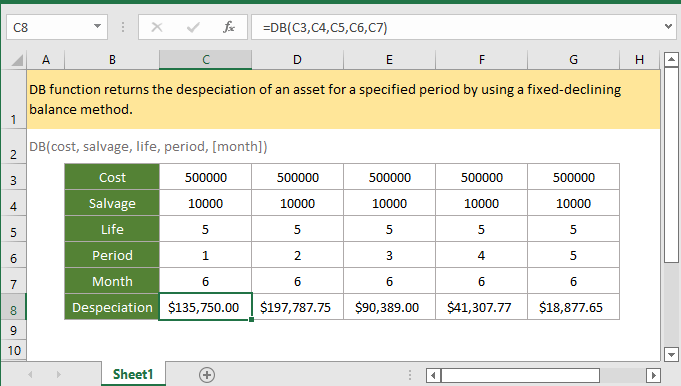
Jeśli chcesz postępować zgodnie z tym samouczkiem, pobierz przykładowy arkusz kalkulacyjny.
Opis
Połączenia DB funkcja zwraca amortyzację środka trwałego za określony okres przy użyciu metody salda stale malejącego.
Składnia i argumenty
Składnia formuły
Argumenty
|
Wartość zwracana
Połączenia DB funkcja zwraca wartość liczbową w formacie walutowym.
Błędy
1. Jeśli argumenty są wartościami nienumerycznymi, funkcja zwraca #ARG! wartość błędu.
2. Jeśli wystąpi którykolwiek z poniższych elementów, funkcja zwraca ##NUM! wartość błędu:
- Koszt < 0 lub odzysk < 0;
- Życie lub okres <= 0;
- Miesiąc <=0 lub miesiąc > 12;
- Okres > życie;
Uwagi
1. Życie i okres muszą być w tej samej jednostce. Na przykład życie liczone jest w ujęciu rocznym, okres musi być również liczony w ujęciu rocznym.
2. Metoda salda stale malejącego oblicza amortyzację środka trwałego według stałej stawki. Formuła używana w funkcji DB do obliczania amortyzacji za okres to:
=(Koszt – Całkowita amortyzacja z poprzednich okresów) * Stawka
Gdzie
Stawka = 1 – ((odzysk / koszt) ^ (1 / życie)).
Jednak dla pierwszego i ostatniego okresu stosuje się różne formuły (pierwszy rok i koniec amortyzacji).
Dla pierwszego okresu funkcja DB wykorzystuje poniższą formułę:
=Koszt * Stawka * Miesiąc / 12
Dla ostatniego okresu funkcja DB wykorzystuje poniższy wzór:
=((Koszt – Całkowita amortyzacja z poprzednich okresów) * Stawka * (12 – miesiąc)) / 12
Wersja
Excel 2003 lub nowszy
Zastosowanie i przykłady
Przykład 1, gdy argument miesiąc jest pominięty
Zakładając, że koszt, odzysk, okres użytkowania i okresy (1-5) są wymienione w tabeli B3:G8, a miesiące są pominięte, aby obliczyć amortyzację środka trwałego w każdym okresie, użyj poniższego wzoru:
=DB(C3,C4,C5,C6)
Naciśnij przycisk Wchodzę klucz, aby uzyskać amortyzację pierwszego okresu.
Następnie wybierz pierwszy wynik, przeciągnij uchwyt autouzupełniania nad komórkami, aby obliczyć amortyzację w innych okresach.
Przykład 2, gdy miesiąc argumentów jest mniejszy niż 12
Zakładając, że w tabeli B3:G8, która zawiera koszt, odzysk, okres użytkowania i okresy (1-5), a miesiąc to 6, aby obliczyć amortyzację środka trwałego w każdym okresie, użyj poniższego wzoru:
=DB(C3,C4,C5,C6,C7)
Naciśnij przycisk Wchodzę klucz, aby uzyskać amortyzację pierwszego okresu.
Następnie wybierz pierwszy wynik, przeciągnij uchwyt autouzupełniania nad komórkami, aby obliczyć amortyzację w innych okresach.
W tym przypadku, w pierwszym roku DB amortyzuje się tylko w ciągu 6 miesięcy, aw drugim roku DB amortyzuje się w ciągu 18 miesięcy (6 miesięcy w pierwszym roku i 1 miesięcy w drugim roku).
Funkcje względne:
-
przewyższać CUMIPMT Funkcjonować
Funkcja CUMIPMT zwraca skumulowane odsetki zapłacone od obciążenia między okresem początkowym a końcowym.
-
przewyższać ACCRINT Funkcjonować
Funkcja ACCRINT zwraca naliczone odsetki od okresowo oprocentowanych papierów wartościowych.
-
przewyższać ACCRINTM Funkcjonować
Funkcja ACCRINTM zwraca naliczone odsetki dla papieru wartościowego, który płaci odsetki w terminie zapadalności.
-
przewyższać AMORDEGRC Funkcjonować
Funkcja AMORDEGRC zwraca liniową amortyzację środka trwałego dla każdego okresu obrachunkowego, stosując współczynnik amortyzacji oparty na okresie użytkowania środka trwałego.
Najlepsze narzędzia biurowe
Kutools dla programu Excel - pomaga wyróżnić się z tłumu
Kutools dla programu Excel oferuje ponad 300 funkcji, Pewność, że to, czego potrzebujesz, jest w zasięgu jednego kliknięcia...

Karta Office - Włącz czytanie i edycję na kartach w Microsoft Office (w tym Excel)
- Jedna sekunda, aby przełączać się między dziesiątkami otwartych dokumentów!
- Zmniejsz liczbę kliknięć myszą każdego dnia, pożegnaj się z dłonią myszy.
- Zwiększa produktywność o 50% podczas przeglądania i edytowania wielu dokumentów.
- Wprowadza wydajne karty do pakietu Office (w tym programu Excel), podobnie jak przeglądarki Chrome, Edge i Firefox.
